
Et un outil de désinfection de plus ! Oui, on n'en aura jamais assez à disposition tant les menaces sont éclectiques. Aujourdhui je vous propose un de chez Microsoft. Envie d'essayer ? Suivez le guide ! 
Microsoft Safety Scanner peut vous aider à supprimer des virus et autres logiciels malveillants, mais attention il ne peut se substituer à un bon Antivirus.
Il faut le voir comme un outil complémentaire, d'ailleurs il ne faut pas s'y tromper, il expire 10 jours après son téléchargement, si vous en aviez besoin à nouveau il faudrait donc aller chercher la mouture la plus récente…
Je vous rassure tout se suite : quel que soit votre logiciel de sécurité déjà installé, il n'entrera jamais en conflit avec.
Je vous ai parlé le mois dernier d'un autre outil de Microsoft, le MSRT,(Microsoft Malicious Software Removal Tool).
Pour celles et ceux qui aimeraient connaitre la différence, il faut savoir que ce dernier est spécifiquement ciblé sur un petit nombre de logiciels malveillants.
De plus, à l'origine, il n'a pas été conçu pour être exécuté par l’utilisateur mais pas le Système une fois par mois lors des parutions des mises à jour de Windows Update.
Celui que je vous propose aujourd'hui est donc plus complet, il est compatible d'XP à Windows 10.
C'est un logiciel portable, ( qui ne nécessite pas d’installation ) il ne vous encombrera donc pas. ![]()
Bon, plutôt qu'un long ( et ennuyeux…) discours, je vous propose de l'essayer.
Le téléchargement se fait directement sur le Site de l’Éditeur, cliquez sur la capture ci-dessous pour vous y rendre.
- Vous devrez choisir la version dont vous avez besoin.
- Vous obtiendrez un exécutable de ce type.
- Après l'avoir lancé il faudra comme d'habitude cocher la case d'acceptation du contrat de licence…
- …puis logiquement cliquer sur Suivant.
- On vous rappelle que ce logiciel ne peut pas se substituer à une solution antivirus.
- A ce stade vous avez trois choix d'analyse. Soit vous sélectionnez la Rapide, soit la Complète ou vous choisissez le dossier qui doit être analysé. La rapide est bien pour une analyse de routine car elle n'analyse que les Fichiers Système. Si vous suspectez une infection choisissez impérativement l'analyse complète. L'analyse personnalisée est pour moi utile si l'on voulait scanner un périphérique extérieur comme une Clé USB par exemple.
- J'ai fait un test avec l'option rapide, l'analyse s'est déroulé en moins de 3 minutes…
- .…et n'a rien détecté.
- J'ai testé l'analyse complète…
- …qui a durée 2h40.…et qui a trouvé quelques soucis.
- Vous pouvez bien évidemment voir les résultats en cliquant sur la boite de dialogue dédiée…
- …et décider de supprimer ou non les heureux élus…

- Cocher la case Tenter de supprimer les logiciels potentiellement indésirables.…J’apprécie d'ailleurs le vocabulaire sans équivoque, on parle bien de Tentative de suppression.
- Comme vous pouvez le constater la suppression n'a pas été totale, mais l'outil, gratuit je le rappelle, a tout de même bien travaillé : il a identifié des problèmes et commencé à faire le ménage. Il s'est avéré dans ce cas que, pour cet ordinateur, ce n'était pas des menaces sérieuses et actives…En fait l’utilisateur avait installé un Windows contrefait
 , et c'était l'activateur de licence qui avait fait réagir le logiciel…J'en profite pour vous rappeler que je peux vous donner un lien vers un distributeur qui vous fournira une licence officielle avec Sticker pour quelques dizaines d'euros…( et pour rappel je ne suis pas commissionné… ).
, et c'était l'activateur de licence qui avait fait réagir le logiciel…J'en profite pour vous rappeler que je peux vous donner un lien vers un distributeur qui vous fournira une licence officielle avec Sticker pour quelques dizaines d'euros…( et pour rappel je ne suis pas commissionné… ).
Voilà, j'espère que vous aurez trouvé ce tutoriel utile et ou informatif.
J'attends comme d’habitude le résultat de vos scans et ou vos remarques. ![]()
Christophe
 SOSPC c'est plus de 2000 articles,
SOSPC c'est plus de 2000 articles,
Rejoignez la Communauté à partir de 2 € par mois !
Plus d'infos sur les avantages en cliquant ICI.
Christophe, Administrateur



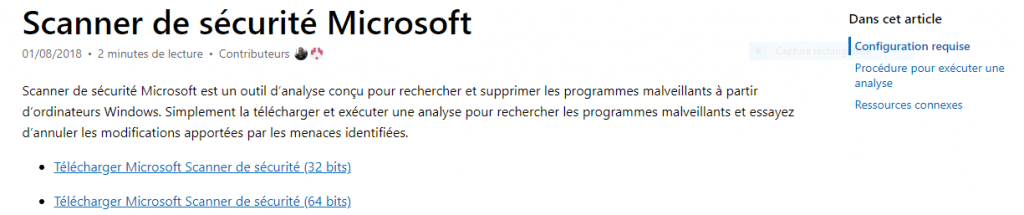
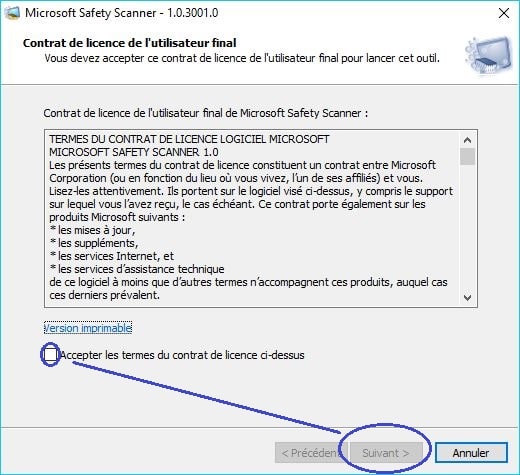
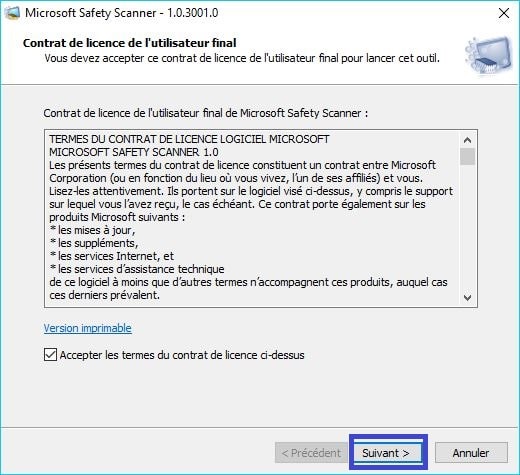

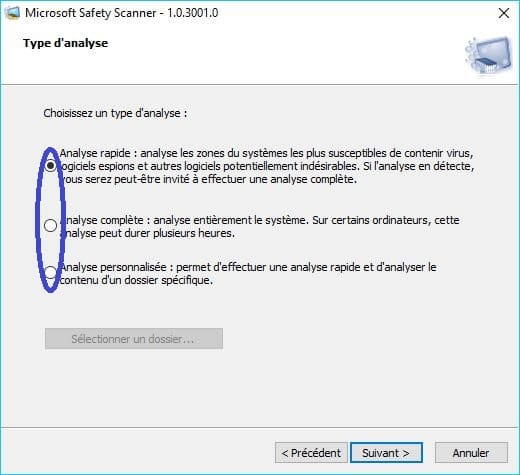
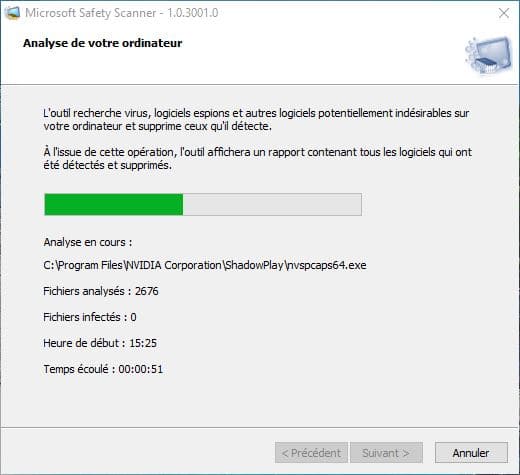
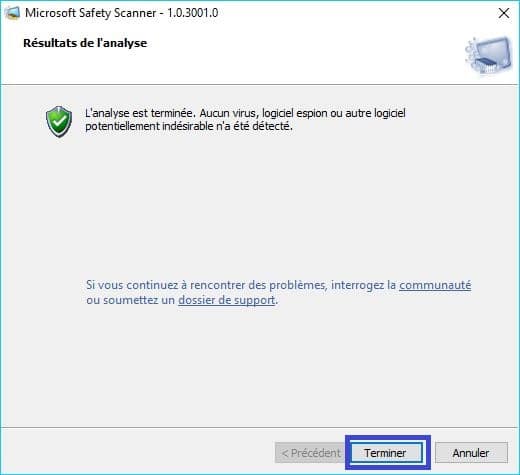
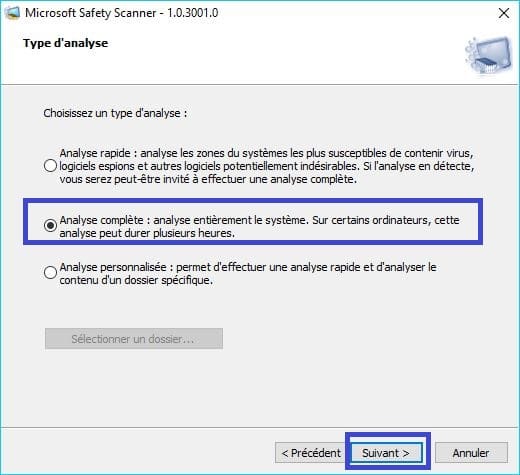
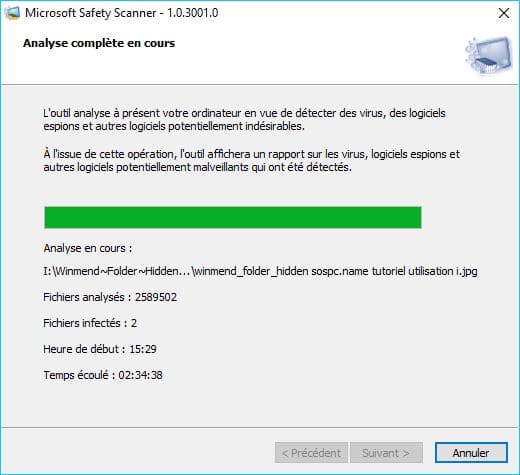
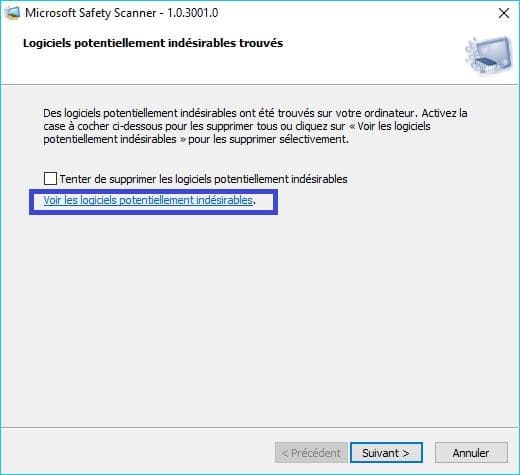

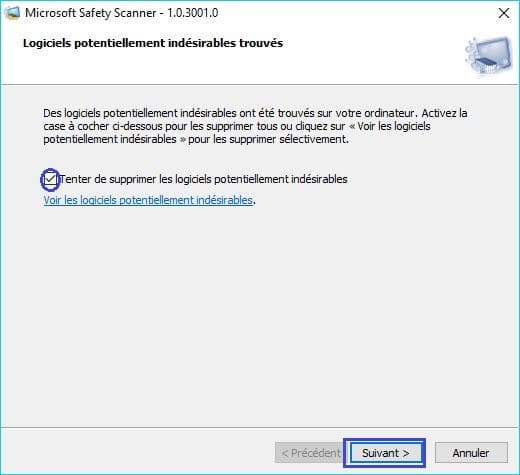

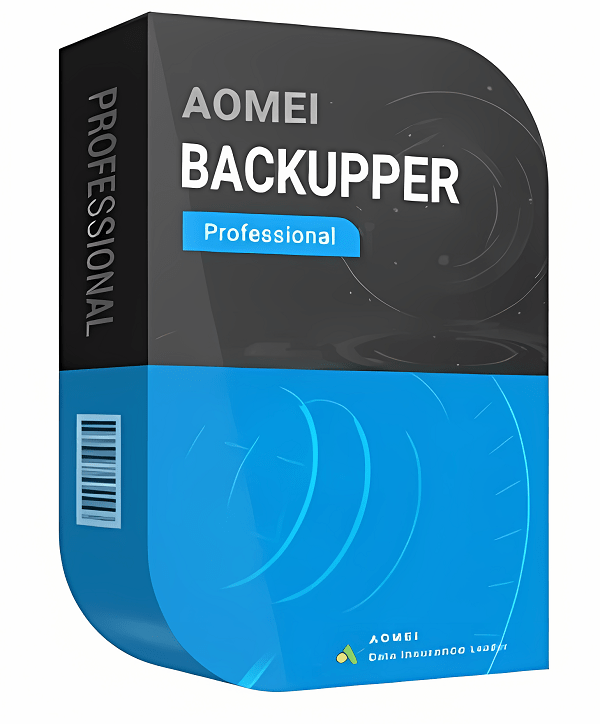







Bonjour
Merci Christophe pour cet excellent tuto. Je connaissais depuis peu de temps ce petit soft et je le trouve aussi simple d'utilisation qu'efficace.
Et oui nous sommes tout le temps entrain de régler nos Windows et nos machines mais honnêtement sans cela on s'ennuierait je pense. C'est notre passion.
Christophe peux tu m'envoyer par mail stp le lien concernant les licences avec sticker.
Merci par avance et encore merci pour tout ce que tu fais pour nous.
Hello Eric,
je viens de t'envoyer le mail. :o)
Christophe.
Bonjour Pierrick,
oui, l'informatique c'est comme dans la vie on passe son temps à règler des problèmes…;o)
Christophe.
Bonjour,
un bel utilitaire que celui çi
et moi, je pleure car je ne vois plus votre vidéo du vendredi !
salutations à tous
Hello Christophe
merci pour l'info, je le télécharge !
cordialement
bon we
Hello Didier,
heureux que le tuto t'ait plu :o)
Christophe.
Merci Christophe, je ne connaissais pas du tout cette outil. Que je vais bien sur tester !
